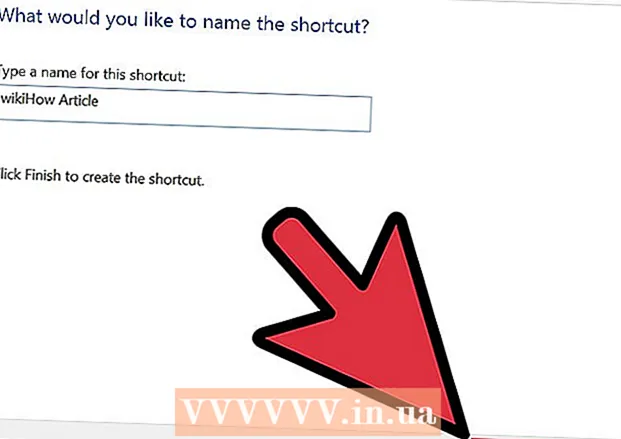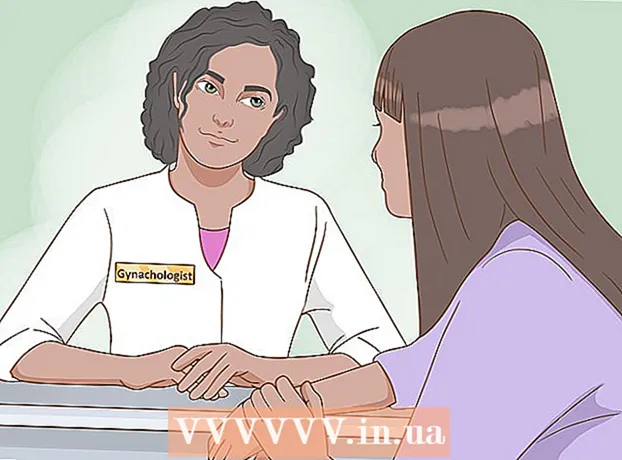Autore:
Frank Hunt
Data Della Creazione:
15 Marzo 2021
Data Di Aggiornamento:
1 Luglio 2024
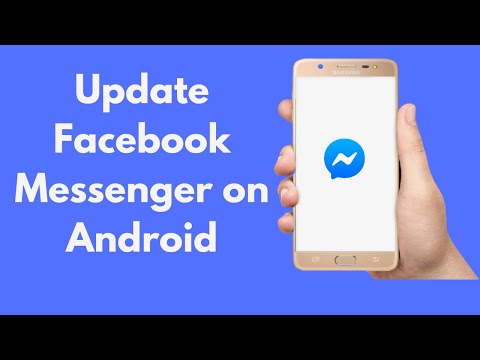
Contenuto
Questo articolo ti insegnerà come aggiornare l'app Facebook Messenger sul tuo iPhone, iPad o dispositivo Android.
Al passo
Metodo 1 di 2: iPhone e iPad
 Apri l'App Store. Puoi trovarlo su una delle schermate iniziali.
Apri l'App Store. Puoi trovarlo su una delle schermate iniziali.  Fare clic sulla scheda Aggiornamenti. Si trova nell'angolo inferiore destro dello schermo.
Fare clic sulla scheda Aggiornamenti. Si trova nell'angolo inferiore destro dello schermo.  Scorri la sezione Aggiornamenti disponibili per trovare Messenger. L'app Messenger lo farà Messaggero e nessuno Facebook.
Scorri la sezione Aggiornamenti disponibili per trovare Messenger. L'app Messenger lo farà Messaggero e nessuno Facebook. - Nessun aggiornamento è disponibile per l'app se Messenger non è elencato nella sezione Aggiornamenti disponibili.
 Fare clic sul pulsante Aggiorna. Innanzitutto, assicurati di essere connesso a una rete wireless poiché l'aggiornamento può essere esteso.
Fare clic sul pulsante Aggiorna. Innanzitutto, assicurati di essere connesso a una rete wireless poiché l'aggiornamento può essere esteso. - Fare clic sul pulsante Novità per visualizzare i dettagli dell'aggiornamento. Potresti non trovare molte informazioni qui, poiché Facebook non pubblica dettagli specifici sulla patch per gli aggiornamenti.
 Avvia Messenger dopo l'installazione dell'aggiornamento. Vedrai il pulsante Aggiorna cambiare in un indicatore di avanzamento. Una volta che lo strumento è pieno, l'aggiornamento verrà scaricato e installato.
Avvia Messenger dopo l'installazione dell'aggiornamento. Vedrai il pulsante Aggiorna cambiare in un indicatore di avanzamento. Una volta che lo strumento è pieno, l'aggiornamento verrà scaricato e installato. - Puoi avviare Messenger facendo clic sull'icona nella schermata iniziale. Puoi anche scorrere verso il basso sulla schermata iniziale e digitare "Messenger" per cercarlo.
 Se non riesci ad aggiornare, elimina e reinstalla l'app. Se hai problemi con l'installazione dell'aggiornamento per Messenger, puoi provare a disinstallare e reinstallare l'app. Tutti i dati sono memorizzati nel tuo account Facebook, quindi non perderai nessuna conversazione:
Se non riesci ad aggiornare, elimina e reinstalla l'app. Se hai problemi con l'installazione dell'aggiornamento per Messenger, puoi provare a disinstallare e reinstallare l'app. Tutti i dati sono memorizzati nel tuo account Facebook, quindi non perderai nessuna conversazione: - Torna alla schermata principale se sei ancora nell'App Store.
- Fare clic sull'icona di qualsiasi app e tenere premuto finché non inizia a oscillare.
- Fai clic sulla "X" nell'angolo dell'app Messenger.
- Fare clic su "Elimina" per confermare.
- Scarica di nuovo l'app dall'App Store.
Metodo 2 di 2: Android
 Apri il Play Store. Questo è nel tuo elenco di app. L'icona ricorda una borsa della spesa con il logo di Google Play.
Apri il Play Store. Questo è nel tuo elenco di app. L'icona ricorda una borsa della spesa con il logo di Google Play.  Fare clic sul pulsante ☰ nell'angolo in alto a sinistra.
Fare clic sul pulsante ☰ nell'angolo in alto a sinistra. Fai clic sul pulsante Le mie app e i miei giochi.
Fai clic sul pulsante Le mie app e i miei giochi. Scorri la sezione Aggiornamenti e cerca Messenger. Tieni presente che potrebbero essere installate più app denominate Messenger (Google ha anche un'app Messenger separata). Cerca "Facebook" sotto il nome dell'app.
Scorri la sezione Aggiornamenti e cerca Messenger. Tieni presente che potrebbero essere installate più app denominate Messenger (Google ha anche un'app Messenger separata). Cerca "Facebook" sotto il nome dell'app. - Nessun aggiornamento è disponibile per il tuo dispositivo se Messenger non è elencato nella sezione Aggiornamenti.
 Fare clic sul pulsante Messenger. Questo aprirà la pagina dell'App Store.
Fare clic sul pulsante Messenger. Questo aprirà la pagina dell'App Store.  Fare clic sul pulsante Aggiorna. L'aggiornamento inizierà il download a meno che non si stiano attualmente scaricando altri aggiornamenti. In tal caso, l'aggiornamento verrà inserito nella lista di attesa e inizierà il download successivo.
Fare clic sul pulsante Aggiorna. L'aggiornamento inizierà il download a meno che non si stiano attualmente scaricando altri aggiornamenti. In tal caso, l'aggiornamento verrà inserito nella lista di attesa e inizierà il download successivo. - Connettiti a una rete cellulare prima di eseguire l'aggiornamento poiché l'app può essere piuttosto grande.
 Attendi l'installazione dell'aggiornamento.
Attendi l'installazione dell'aggiornamento. Avvia Messenger. Puoi fare clic sul pulsante APRI nella pagina Messenger nel Play Store oppure puoi fare clic sull'app Messenger nell'elenco delle app.
Avvia Messenger. Puoi fare clic sul pulsante APRI nella pagina Messenger nel Play Store oppure puoi fare clic sull'app Messenger nell'elenco delle app.  Se non riesci ad aggiornare, elimina e reinstalla Messenger. Se hai problemi con l'aggiornamento, a volte puoi risolverlo disinstallando e reinstallando l'app Messenger. Non perderai nessuna conversazione, perché sono tutte memorizzate nel tuo account Facebook:
Se non riesci ad aggiornare, elimina e reinstalla Messenger. Se hai problemi con l'aggiornamento, a volte puoi risolverlo disinstallando e reinstallando l'app Messenger. Non perderai nessuna conversazione, perché sono tutte memorizzate nel tuo account Facebook: - Apri il Play Store e cerca Messenger.
- Fai clic su Facebook Messenger nell'elenco dei risultati.
- Fare clic su Elimina e quindi su OK per eliminare l'app.
- Fare clic su Installa per scaricare nuovamente l'app.
Suggerimenti
- Il riavvio del dispositivo potrebbe risolvere i problemi di installazione e aggiornamento.